Đăng ký sử dụng hệ thống CiTravel dành cho chủ cơ sở kinh doanh
Tên màn hình (Screen Name) |
Đăng ký sử dụng |
Đường dẫn (Open Link) |
https://citravel.co/register |
Tổng quan (Summary) |
Trang đăng ký dành cho chủ khách sạn đăng ký sử dụng hệ thống CiTravel, giải pháp chuyển đổi số dành cho các khách sạn vừa và nhỏ nhằm tối ưu hoá vận hành và thúc đẩy tăng trưởng đặt phòng qua các kênh phân phối trực tuyến. |
Màn hình (Screen) |
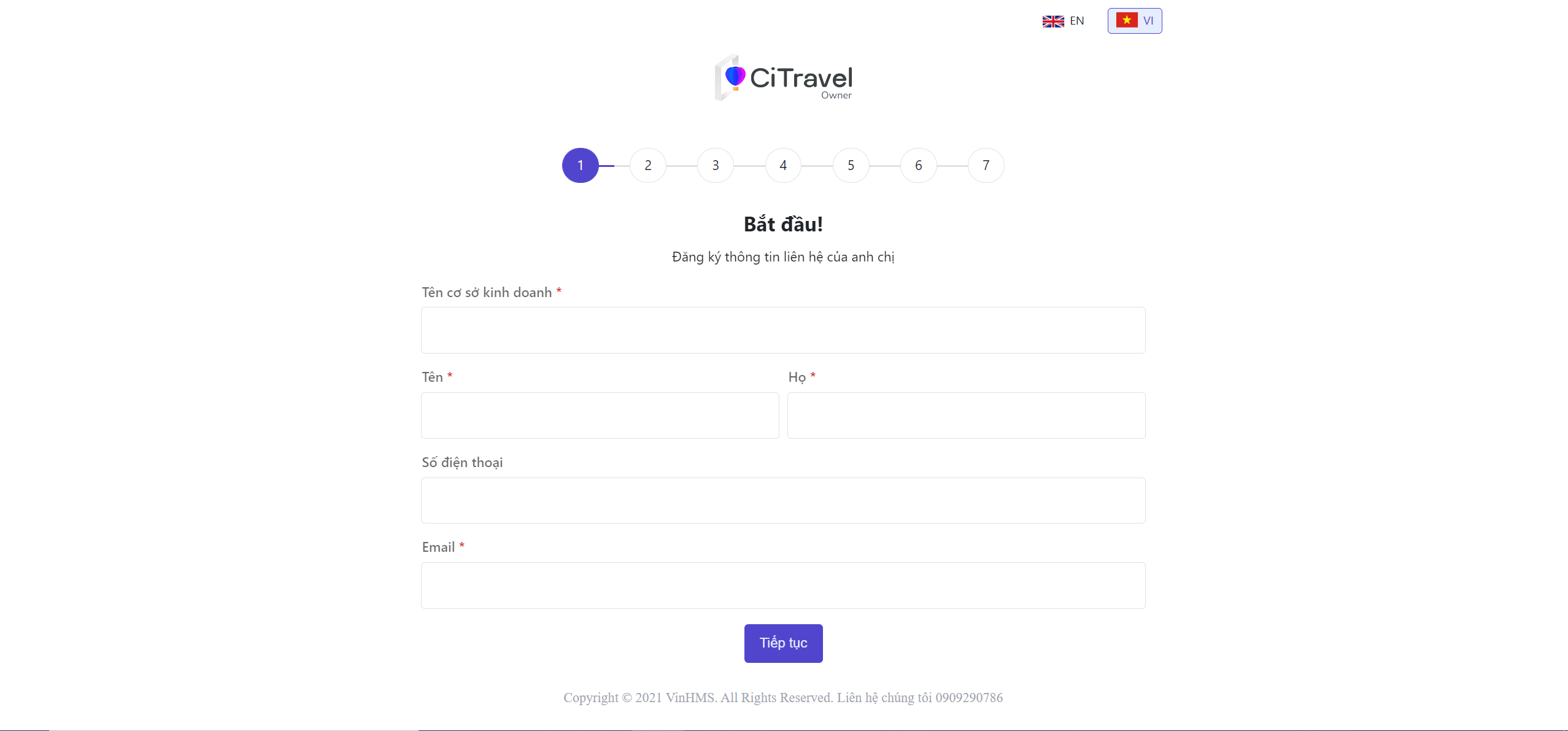 |
Trường thông tin (Fields Description) |
I. Thay đổi ngôn ngữ Người dùng có thể lựa chọn ngôn ngữ Tiếng Việt (VI) hoặc Tiếng Anh (EN) để chuyển đổi ngôn ngữ hiển thị trên hệ thống phù hợp với người dùng II. Đăng ký sử dụng với 7 bước đơn giản1.Bước 1: Nhập thông tin cơ sở kinh doanh
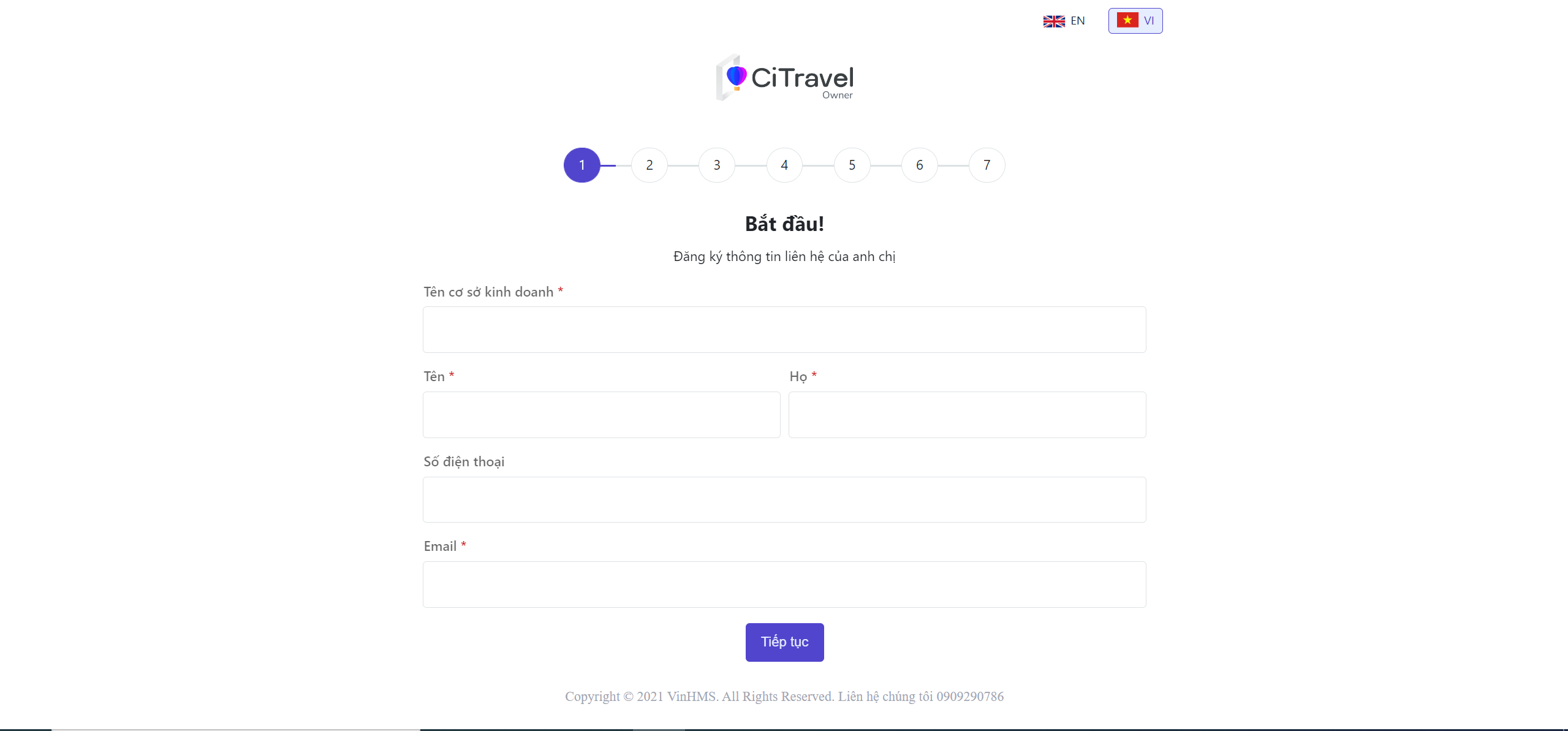 2. Bước 2: Chọn phương thức đăng ký phù hợp
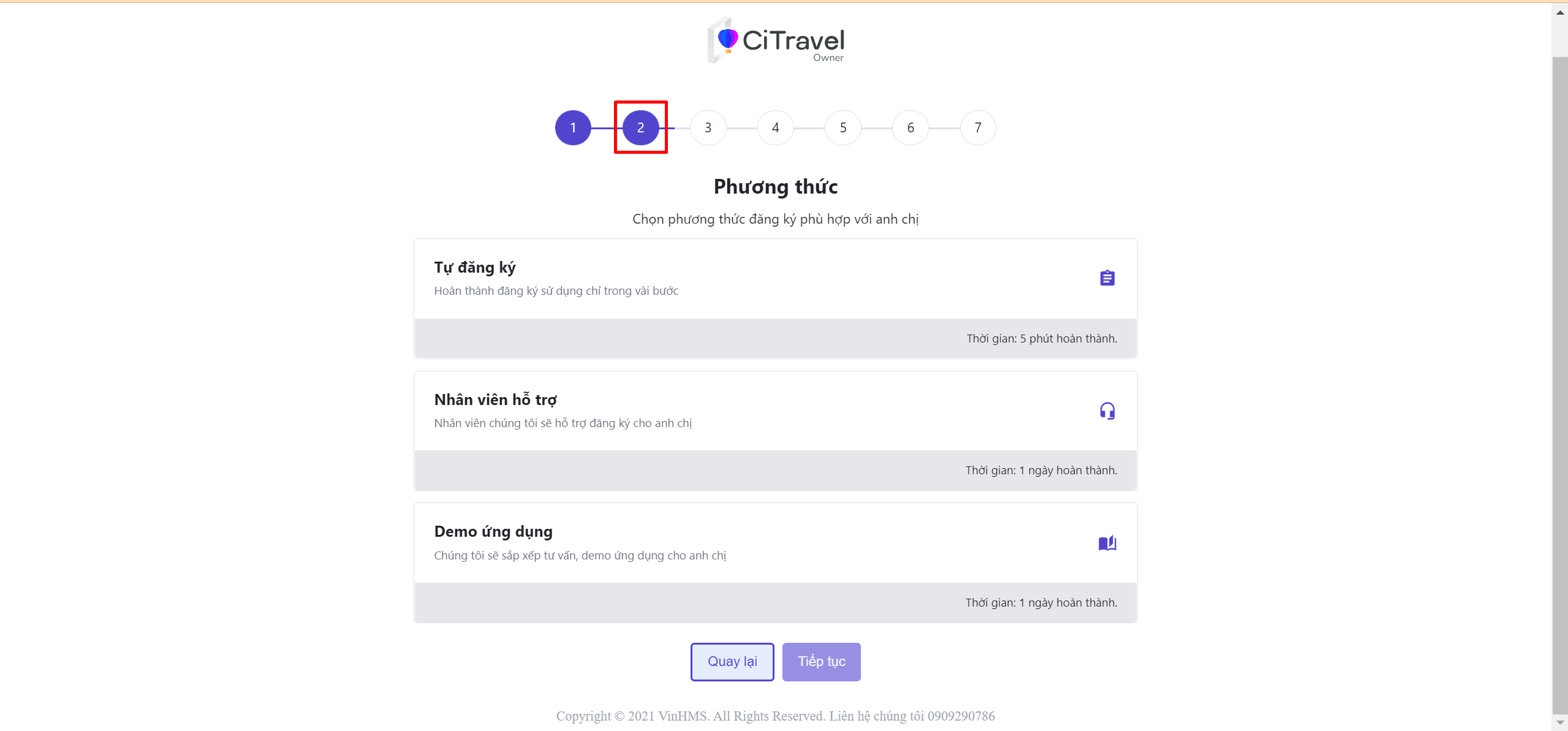 3. Bước 3: Nhập thông tin Địa chỉ cơ sở kinh doanh
 4. Bước 4: Nhập các thông tin tổng quan về cơ sở kinh doanh
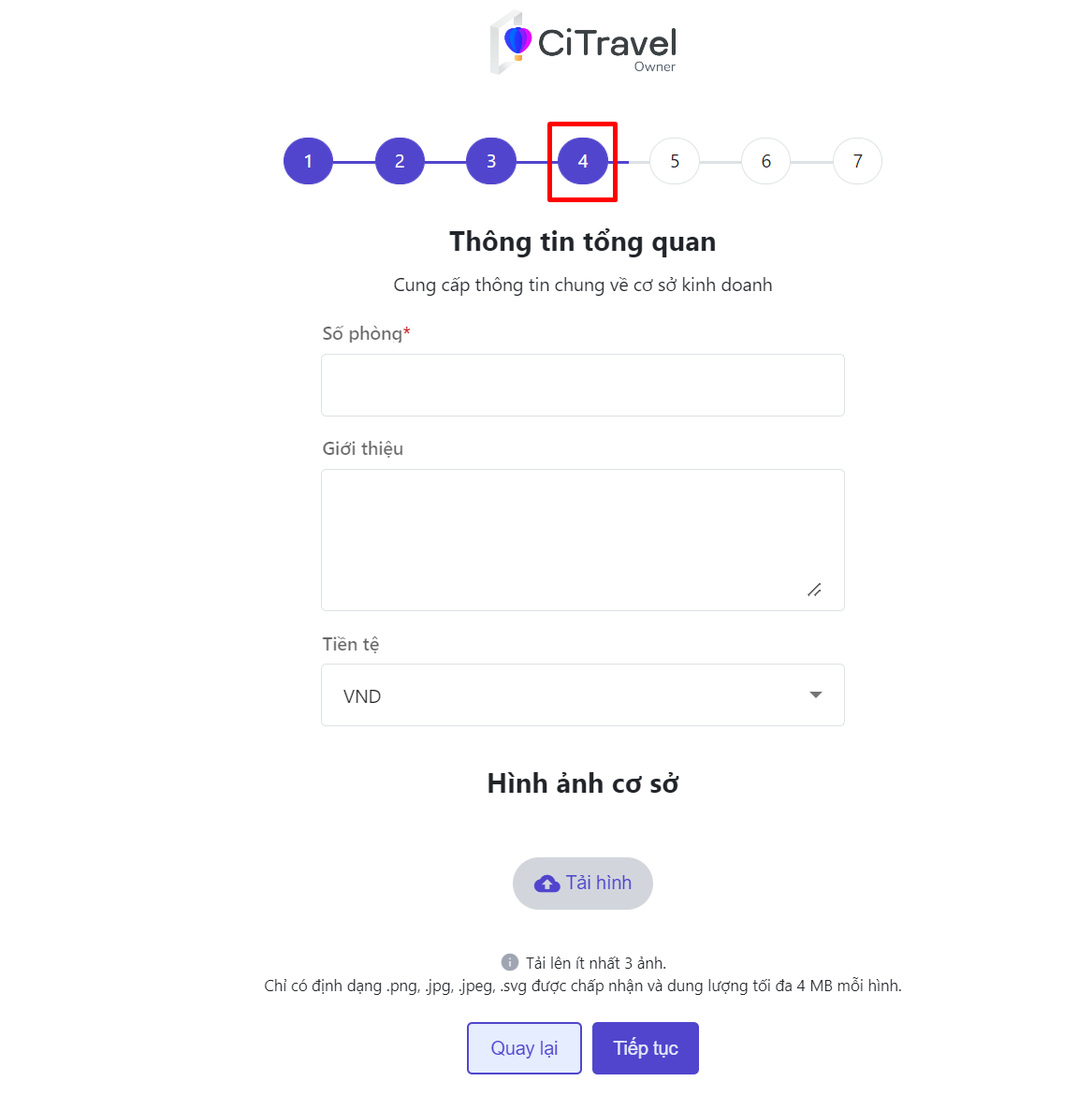 5. Bước 5: Chọn tên miền
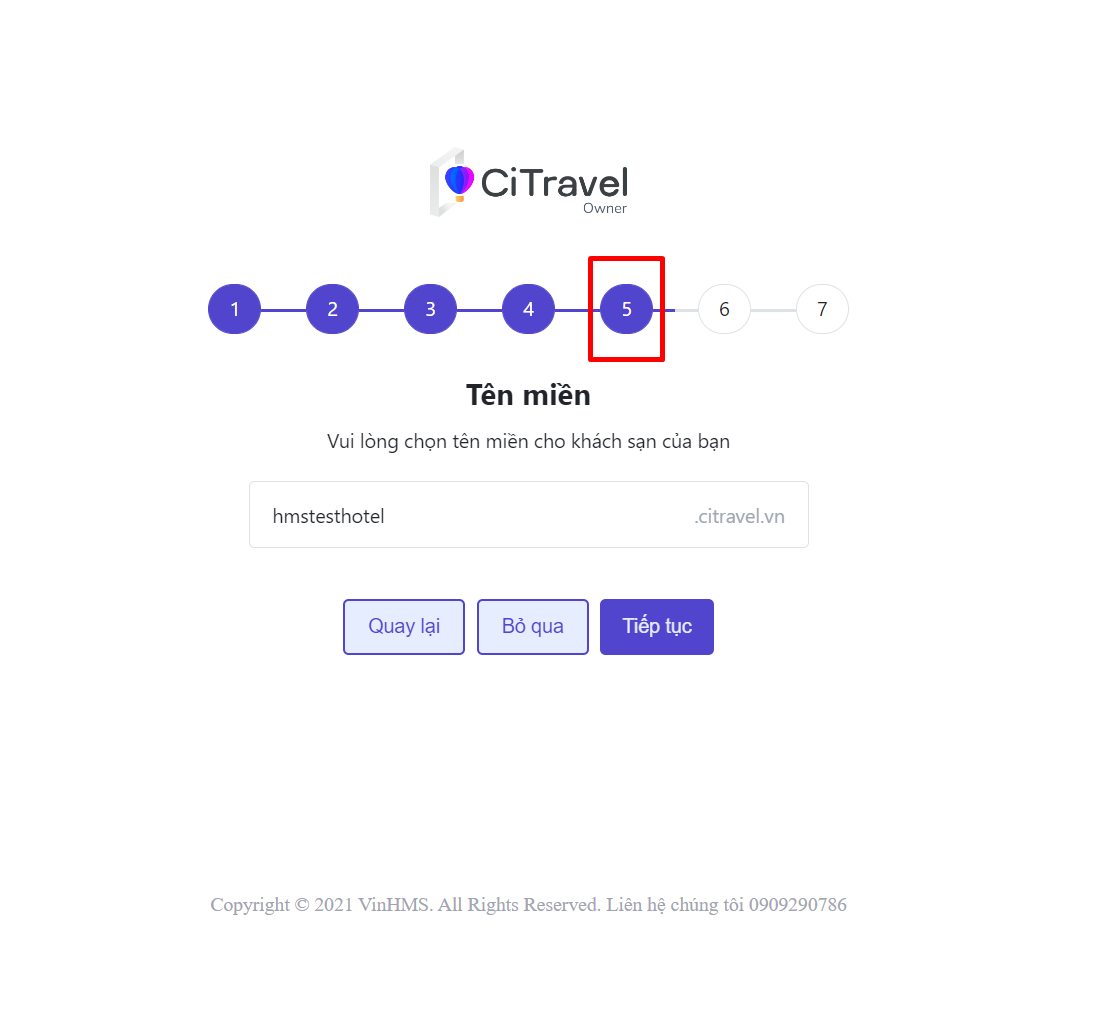 6. Bước 6: Nhập thông tin phòng 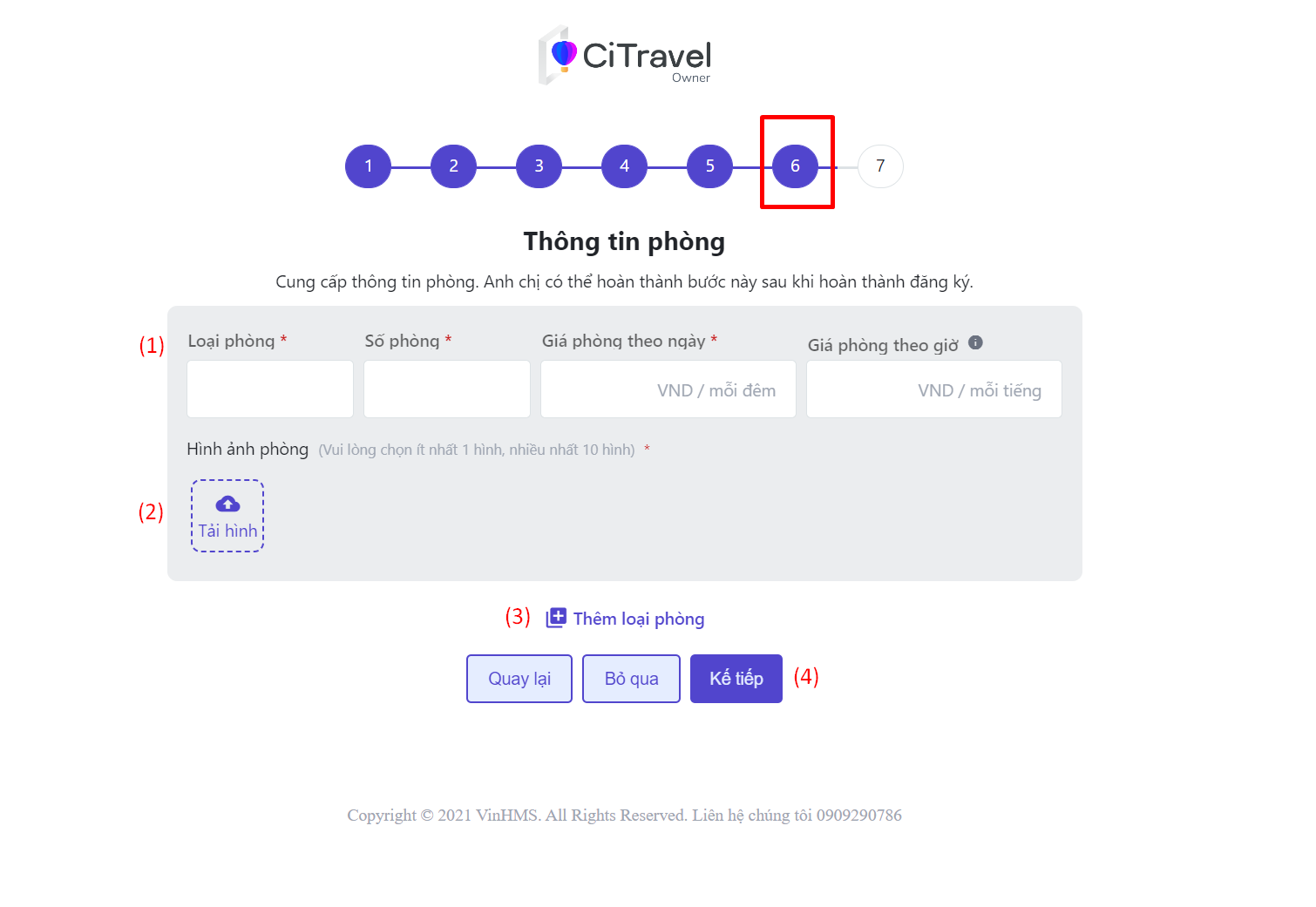 (1) Nhập thông tin Loại phòng, số lượng phòng của loại phòng đó, giá bán theo ngày và theo giờ của loại phòng đó. Bắt buộc nhập Về giá bán theo giờ, nếu cơ sở không bán phòng theo giờ thì không cần nhập giá. (2) Tải lên ít nhất 1 hình ảnh liên quan đến loại phòng đó, bắt buộc tải hình ảnh lên (3) Trong trường hợp cơ sở có nhiều loại phòng, chọn Thêm loại phòng để thêm thông tin loại phòng, số lượng phòng và giá bán tương tự (1) (4) Chọn Bỏ qua nếu người dùng muốn bỏ qua bước này, sẽ cập nhật thông tin phòng sau khi hoàn tất đăng ký 7. Bước 7: Xem lại thông tin Người dùng xem xác nhận lại thông tin, sau đó chọn Hoàn thành để hoàn tất quá trình đăng ký 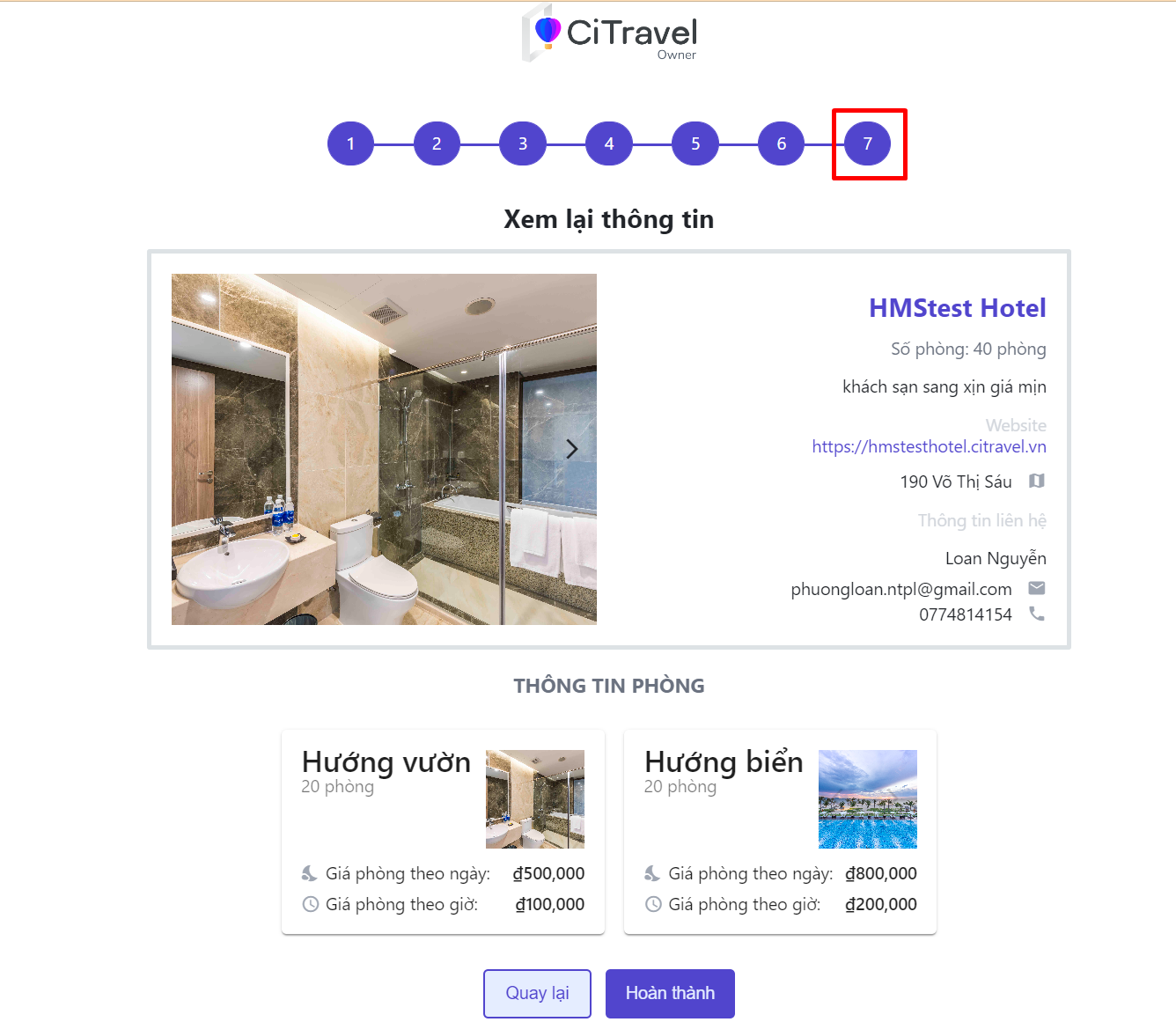 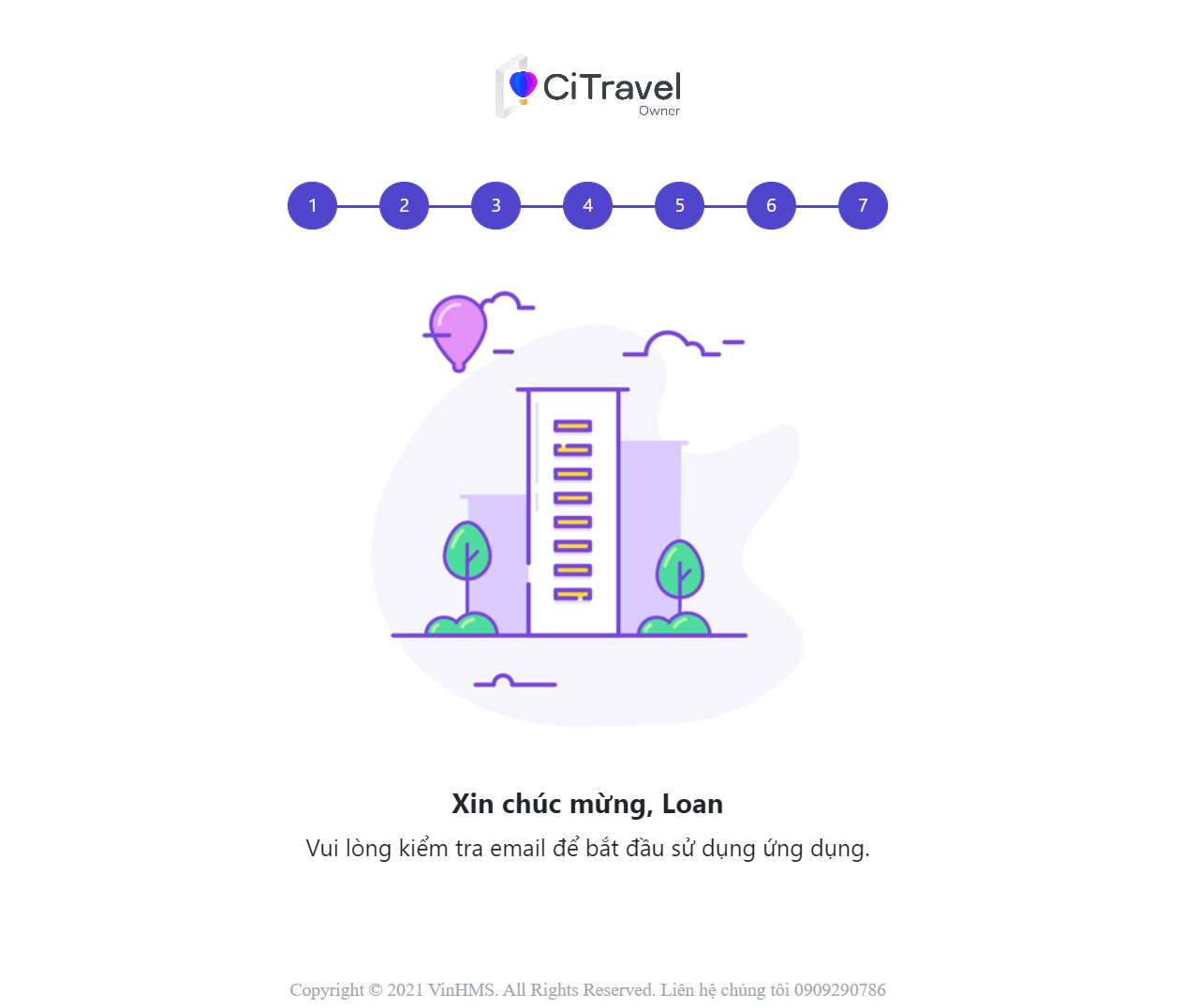 8. Kiểm tra mail để lấy thông tin đăng nhập vào hệ thống

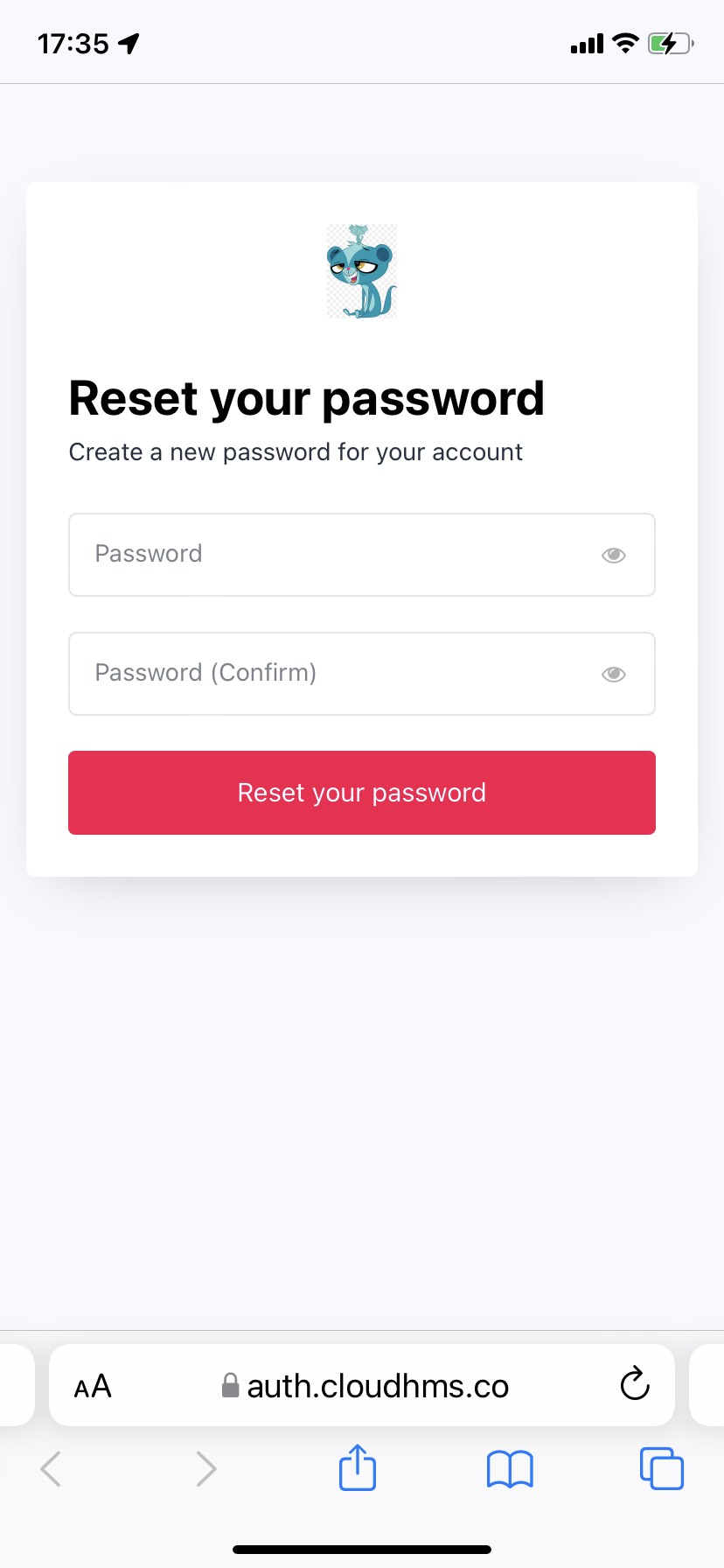
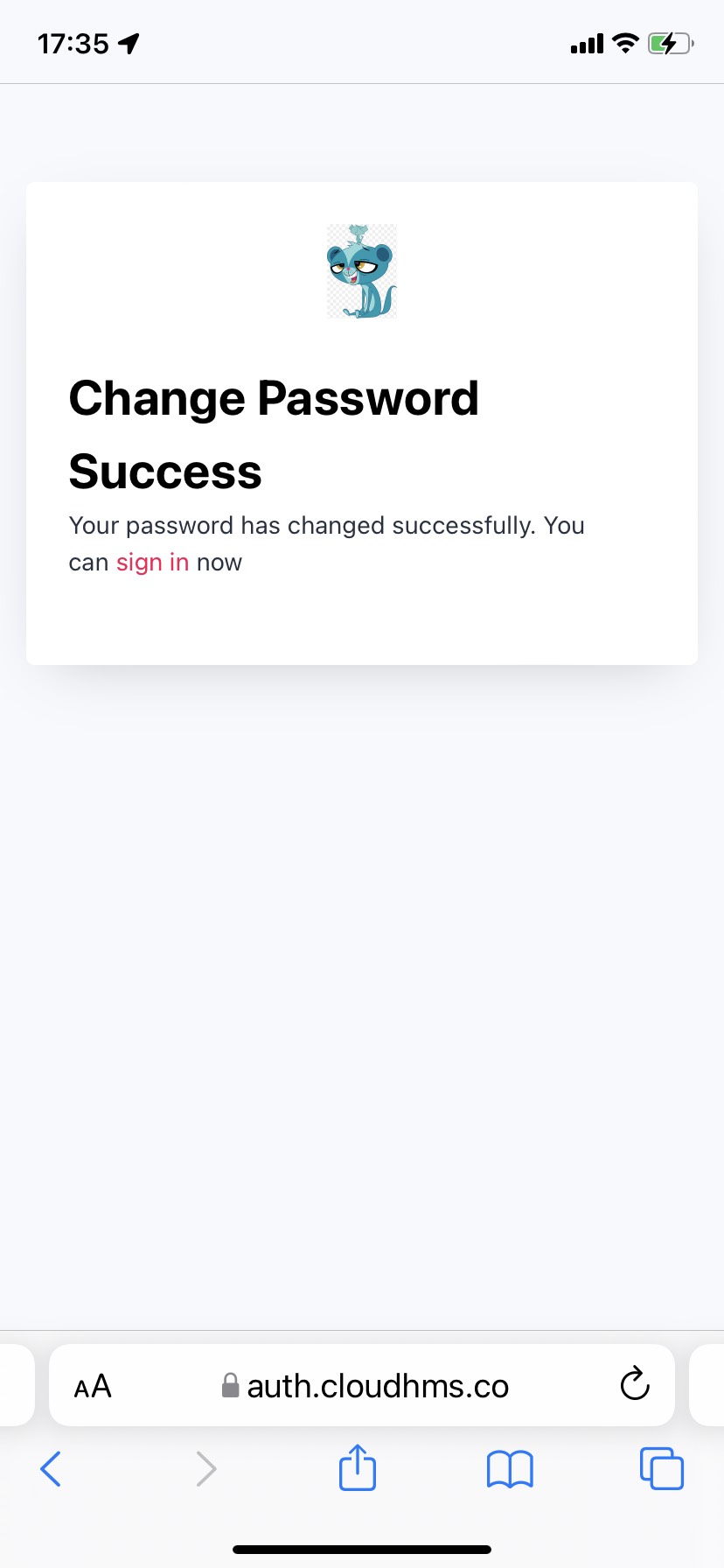 |
Lưu ý (Remarks) |
N/A |
